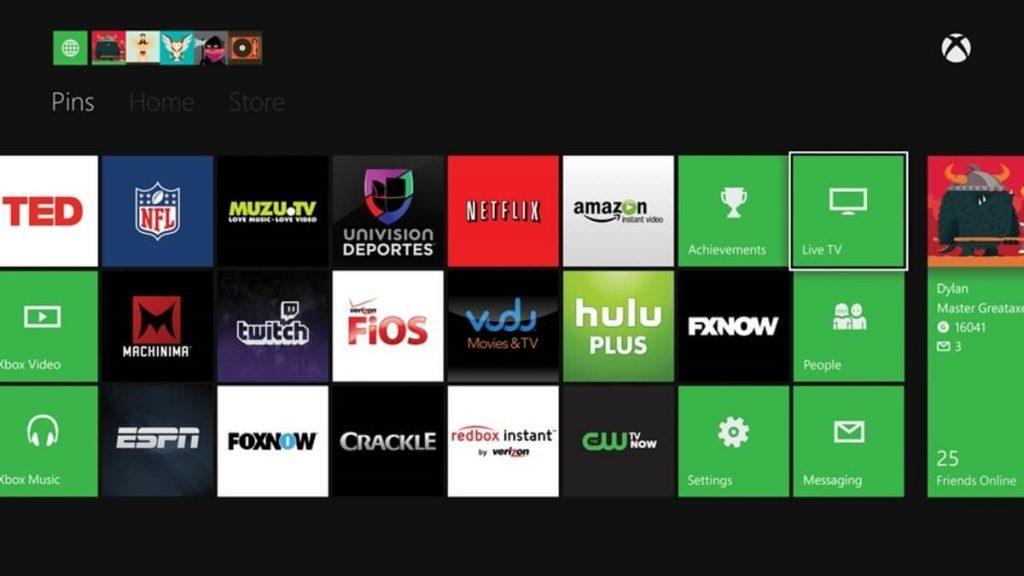Hver gadget fungerer ikke så glat, som den fungerer, når den er ny. Med tiden vil du opleve nogle af de mindre vanskeligheder, såsom at gå ned og fryse. Desuden kan du nogle gange få problemer på grund af softwareproblemer eller tekniske fejl. Det kan dog være frustrerende at få sådanne problemer, når du spiller Xbox. Heldigvis kan du rette den dårlige ydeevne og andre Xbox One-problemer på et øjeblik.

I dette indlæg vil vi tale om, hvordan du løser Xbox One-softwareproblemer og forbedrer din spiloplevelse.
Sådan rettes Xbox One Keep Crashing-problemet?
Når du slukker for Xbox One, går den i standbytilstand med lavt strømforbrug. Der er tidspunkter, hvor du siger "Tænd Xbox" for at dræbe din fritid med ekstrem hurtig hastighed. Dog vil du mange gange bemærke, at din Xbox One konstant går ned. Det kunne finde sted efter genstart af Xbox eller pludselig også. Et problem som nedbrud eller træg ydeevne er et almindeligt problem, der ofte opstår på gadgets. Heldigvis er det nogle gange muligt at løse problemet bare ved at genstarte enheden.
Følg trinene for at lære, hvordan du løser problemet med Xbox One, der bliver ved med at gå ned:

Trin 1: For det første skal du slukke for konsollen ved at trykke på tænd/sluk-knappen, indtil du ser, at lyset er slukket. Husk, at du ikke behøver at slippe tænd/sluk-knappen, før din konsol ikke er helt lukket ned.
Trin 2: Når du har slukket din konsol, skal du vente et par sekunder. Du skal mindst vente i 15-20 sekunder.
Trin 3: Nu skal du igen trykke og holde tænd/sluk-knappen på din konsol nede for at tænde den.
Genstart og genstart af din enhed løser de mindre fejl og softwareproblemer. Når du har gjort det, vil du bemærke den glatte ydeevne, og den vil begynde at fungere korrekt.
Se også:-
Spillere: Trin til spildeling på Xbox... Er du træt af at udveksle spil-cd'er og -diske? Nu ikke mere! Xbox One har spildelingsfunktionen, hvorfra du...
Hvordan er genstart nyttig?
Vi bør genstarte og genstarte vores computer ofte for at sikre, at maskinens ydeevne er op til mærket. Det er også nyttigt til at løse lydproblemet, nedbrudsproblemer og andre grundlæggende problemer, der finder sted i det daglige liv. Genstart af Xbox One er effektivt til at løse de grundlæggende vanskeligheder og fejl ligesom computere. Det er praktisk, fordi det kan genopfriske maskinen og giver en pause fra at køre den konstant.
Det er dog ikke alle problemer, der kan løses ved at genstarte dine computere, såsom hardwareproblemer og dårligt diskdrev. Hvor genstart er de første skridt mod at løse situationen, som når Kinect ikke reagerer på dine stemmekommandoer.
Hvordan løser man problemer med Xbox Live?
Du kan få problemer med Xbox Live af forskellige årsager, men den mest almindelige synder er systemfunktioner, der kan påvirke Xbox Lives status. Det er en enkel måde at kontrollere, om din Xbox Live kører korrekt eller ej. Du kan besøge xbox.com/support for at finde ud af det.
Hvad skal man gøre, når din Xbox One ikke tænder?
Hvis Xbox One ikke tænder, kan problemet være med strømkilden eller konsollen. Hvis selv din controller ikke kan tænde Xbox One, kan der være et synkroniseringsproblem. Tryk på Power-knappen på konsollen for at kontrollere det.
Tjek nu, om alt er tilsluttet korrekt, og tjek farven på lyset på strømklodsen, den skal være orange eller hvid. Hvis ikke, skal du bestille til udskiftning. Men hvis alle forbindelser er korrekt tilsluttet, vil Xbox One stadig ikke tænde, så skal du kontakte Microsoft.
Se også:-
Skal have Xbox One-apps til spillere Xbox One kommer med flere forudindlæste apps. Men nogle af apps skal installeres, som er et must til Xbox...
Hvordan afinstallerer og geninstallerer man en applikation?
I tilfælde af, at ingen af ovenstående løsninger virker for dig, så kan du afinstallere og geninstallere et spil eller en app for at slippe af med de problemer, du står over for i lang tid. Først skal du slette appen fra din enhed og derefter følge nedenstående trin for at afinstallere og geninstallere en applikation.
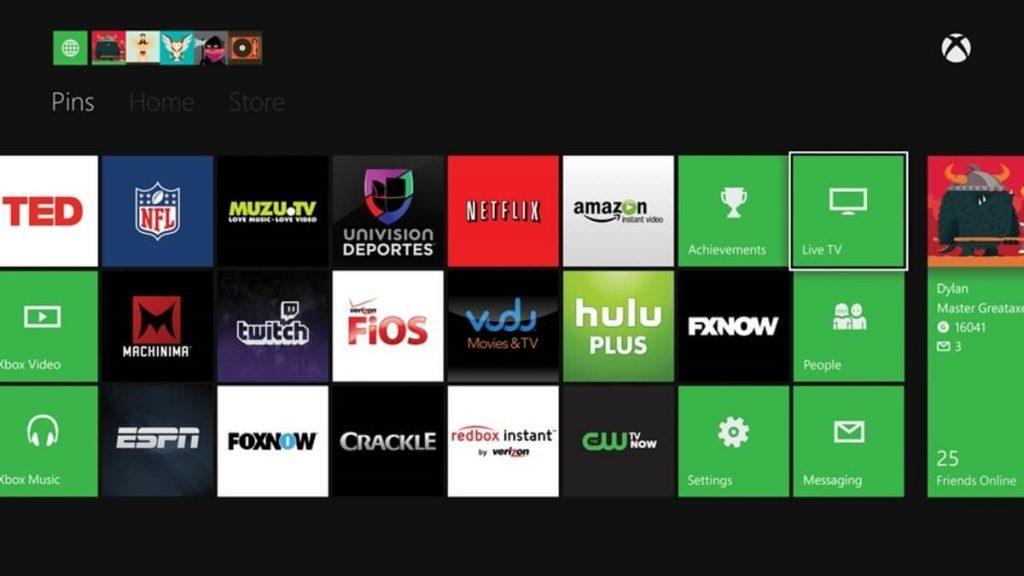
Trin 1: Naviger i applikationerne og åbn den.
Trin 2: Nu for at afinstallere appen, skal du trykke og holde nede og få afinstallationsindstillingen på skærmen.
Trin 3: Når du er færdig, skal du besøge afinstallerede apps og klikke på geninstaller-knappen.
Geninstallation kan tage et par sekunder til minutter. Når appen er installeret på din enhed, skal du køre appen for at kontrollere, om problemet er løst endnu eller ej.
Så nu har du lært, hvordan du løser en Xbox One-softwareproblemer. Hvis du stadig ikke er i stand til at løse problemet, kan du kontakte din tekniker eller sende konsollen til fiksering.